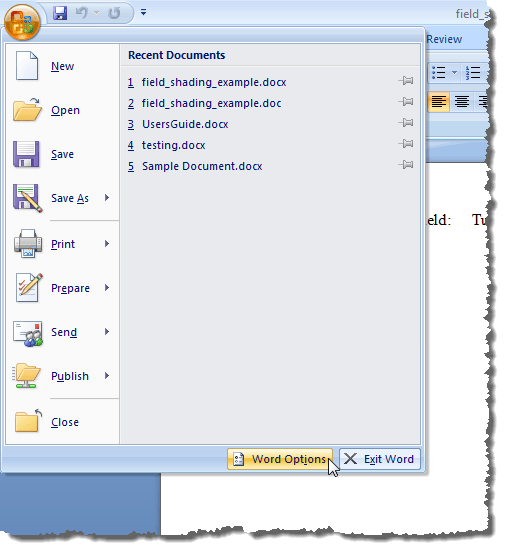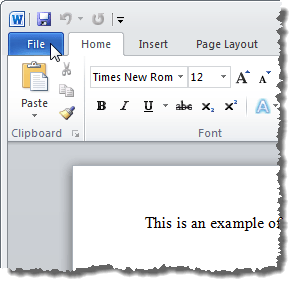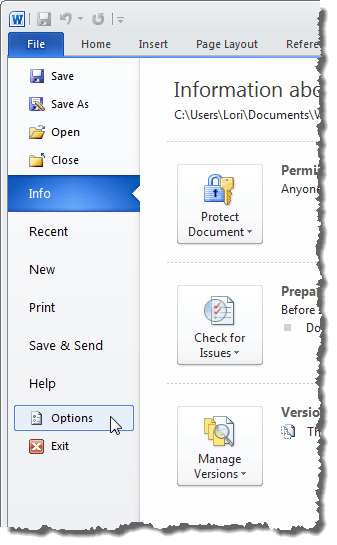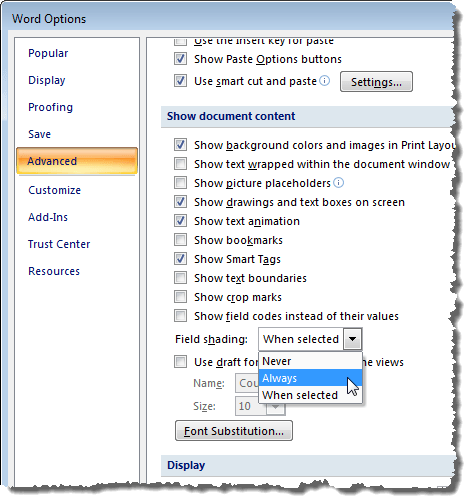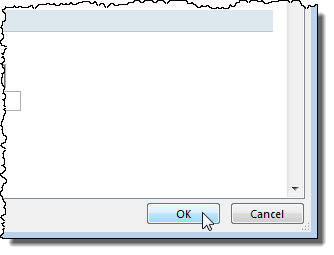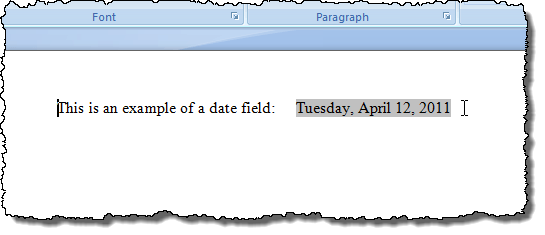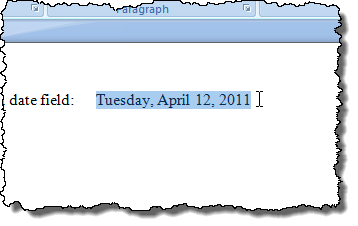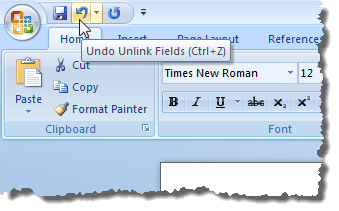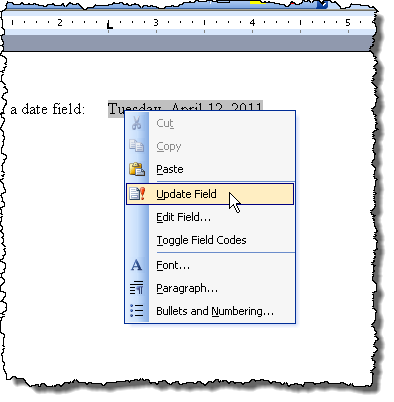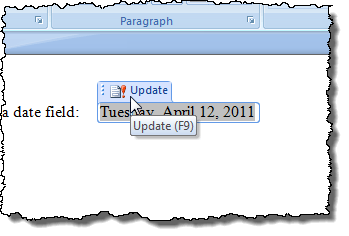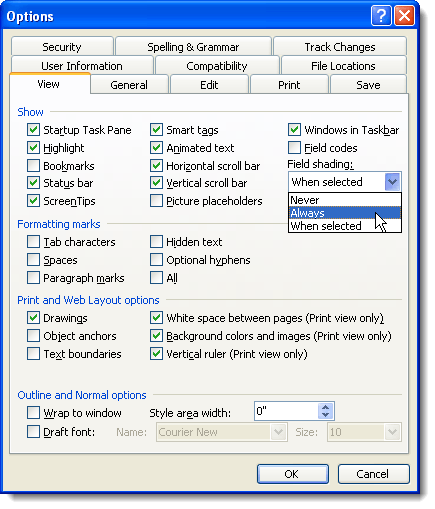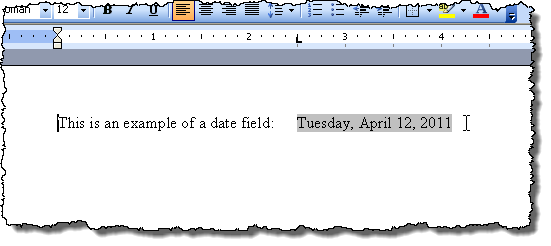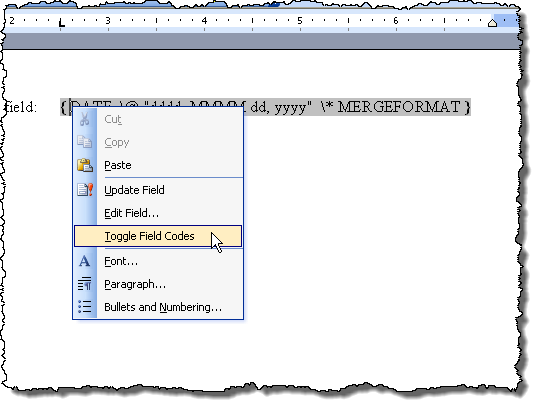Dacă aveți multe coduri de câmp în documentul dvs. Word, pe care nu le veți actualiza, vă recomandăm să le convertiți în text simplu. Pentru a face acest lucru, veți dori să găsiți cu ușurință câmpurile dvs. prin activarea umbririi câmpului.
Acest post vă arată cum să activați și să opriți umbrirea câmpului în Word 2003, Word 2007, Word 2010, Word 2013 și Word 2016. De asemenea, vă vom arăta pașii pentru a converti câmpurile la text simplu, care sunt aceleași în toate cele trei versiuni.
Activarea și dezactivarea câmpului de zăpadă în Word 2007 până în 2016
Procedura de pornire sau oprire a umbririi în câmp în Word 2007 este în esență aceeași ca în Word 2010 - 2016. Vă vom arăta pașii pentru Word 2007 și vom sublinia câteva diferențe pentru versiunile mai noi ale Word. Pentru a începe, faceți clic pe butonul Office.
Faceți clic pe butonul Opțiuni Wordîn partea de jos a meniului Office.
Pentru a accesa Opțiunile Wordpână în 2016, faceți clic pe fila Fișier.
În fila FișierOpțiuni.
Restul pașilor sunt aceiași pentru toate versiunile Word. În caseta de dialog Opțiuni Word, faceți clic pe Avansatdin lista din stânga.
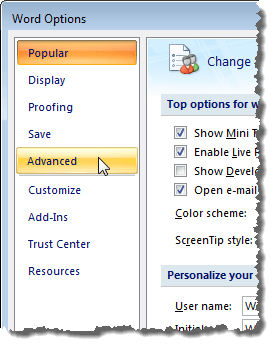 p>Verificați Afișați codurile de câmp în loc de valorile lorpentru a afișa codul real care este utilizat pentru a genera valoarea câmpului. Rețineți că nu puteți ascunde complet câmpul. Cuvântul va afișa codul sau rezultatele și puteți utiliza această casetă de selectare pentru a comuta între cele două. De asemenea, puteți utiliza comanda rapidă ALT + F9 pentru a comuta între rezultatele câmpului și codurile de câmp.
p>Verificați Afișați codurile de câmp în loc de valorile lorpentru a afișa codul real care este utilizat pentru a genera valoarea câmpului. Rețineți că nu puteți ascunde complet câmpul. Cuvântul va afișa codul sau rezultatele și puteți utiliza această casetă de selectare pentru a comuta între cele două. De asemenea, puteți utiliza comanda rapidă ALT + F9 pentru a comuta între rezultatele câmpului și codurile de câmp.
Derulați în jos la secțiunea Afișați conținutul documentului. Selectați opțiunea dorită din lista derulantă Umbrire în câmp. Opțiunile au aceleași funcții ca cele descrise mai sus pentru Word 2003.
Faceți clic pe OKOpțiunipentru a accepta modificările și a închide caseta de dialog.
Din nou, dacă ați selectat puternic>, umbra câmpului se afișează chiar dacă cursorul nu este în câmp.
Puteți comuta codurile de câmp la fel pentru Word 2003 de mai sus.
Conversia câmpurilor în text simplu
Conversia unui câmp în text simplu se face în același mod în toate cele trei versiuni ale Word discutate în acest post. Pur și simplu, puneți cursorul în câmpul pe care doriți să-l convertiți în text și apăsați Ctrl + Shift + F9. Câmpul este convertit în text ca ultima valoare pe care a conținut-o atunci când a fost un câmp.
Dacă te răzgândești și vrei să îl convertiți înapoi la un câmp, puteți anula acțiunea Deconectați câmpurilefăcând clic pe butonul Anulațidin bara de instrumente Acces rapid sau apăsați Ctrl + Z
Dacă doriți să transformați toate câmpurile în text, puteți selecta tot textul din document, post (Ctrl + A) și apoi apăsați Ctrl + Shift + F9. Apoi nu veți mai avea câmpuri în documentul dvs.
Actualizați câmpurile
Dacă decideți că nu mai trebuie să actualizați un câmp și doriți să îl convertiți în text, puteți face acest lucru cu ușurință. Cu toate acestea, mai întâi, ar trebui să actualizați câmpul pentru a vă asigura că valoarea câmpului este actualizată. Pentru a face acest lucru în Word 2003, faceți clic dreapta pe câmp și selectați Update Fielddin meniul popup.
NOTĂ:puternic>F9pentru a actualiza un câmp selectat. Dacă doriți să actualizați toate câmpurile într-un document, apăsați Ctrl + Apentru a selecta tot textul din document, inclusiv câmpurile, și apăsați F9. Toate câmpurile din document vor fi actualizate.
Pentru a actualiza un câmp în Word 2007 până în 2016, plasați cursorul în câmp și dați clic pe butonul Actualizareafișat deasupra câmpului sau apăsați F9.
NOTĂ: în documentul dvs. în același mod ca cel descris mai sus pentru Word 2003.
Activarea și dezactivarea umbririi câmpului în Word 2003
Pentru a activa sau a dezactiva umbrirea câmpului în Word 2003, selectați Opțiunidin meniul Instrumente.
p>Se afișează caseta de dialog Opțiuni. Pentru a dezactiva umbrirea în câmp, selectați Niciodatădin lista derulantă Umbrire în câmp. Pentru a afișa umbrele de câmp tot timpul, chiar dacă câmpul nu este selectat sau cursorul nu se află în câmp, selectați Întotdeaunadin lista derulantă Umbrire în câmp.
Aceasta vă permite să vedeți câmpurile din documentul dvs. dintr-o privire. Dacă doriți să vedeți numai umbrirea câmpului când este selectat câmpul sau dacă cursorul se află în câmp, selectați Când este selectatdin lista derulantă Umbrire în câmp. Aceasta este alegerea implicită atunci când instalați Word.
Pentru a ascunde codurile de câmp într-un document Word, debifați caseta chiar deasupra câmpului OKdin caseta de dialog Opțiunipentru a accepta modificările și a închide caseta de dialog.Dacă ați selectat Întotdeauna, veți observa că câmpurile sunt evidențiate chiar și atunci când cursorul nu se află în câmp.
/ p>
Dacă vedeți cum arată codul în câmpul de date, de exemplu, mai degrabă decât data, decât valoarea câmpului. Pentru a vedea valoarea câmpului, faceți clic dreapta pe câmp și selectați Comutați codurile câmpurilordin meniul pop-up. Veți vedea apoi data, ca în exemplul imaginii de mai sus.
Dacă unele sau toate câmpurile arată codurile câmpului, afișați valorile tuturor câmpurilor apăsând Ctrl + Apentru a selecta tot textul din document, făcând clic dreapta oriunde în text și selectând Comutați codurile câmpurilordin meniul pop-up.
Este posibil să fie necesar să selectați opțiunea de două ori până când se afișează valorile câmpurilor. Câmpurile sunt toate convertite în aceeași stare, chiar dacă unele coduri de câmp afișate și unele valori afișate.